4 vanliga sätt att lösenord skydda ditt Windows användarkonto
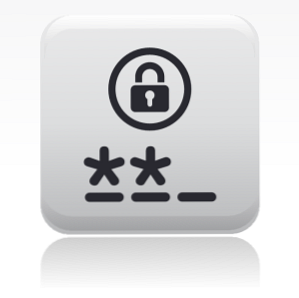
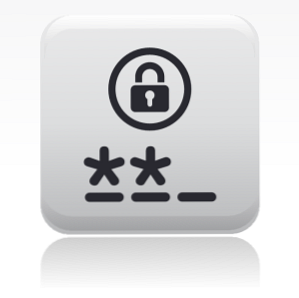 Skydda din dator med ett lösenord bör vara vanligt, särskilt om många människor potentiellt har fysisk tillgång till det. Windows innehåller flera nivåer där du kan ange lösenord för att låsa ditt användarkonto. Denna artikel kommer att introducera dig till alla vanliga alternativ och förhoppningsvis kommer en att fungera för dig.
Skydda din dator med ett lösenord bör vara vanligt, särskilt om många människor potentiellt har fysisk tillgång till det. Windows innehåller flera nivåer där du kan ange lösenord för att låsa ditt användarkonto. Denna artikel kommer att introducera dig till alla vanliga alternativ och förhoppningsvis kommer en att fungera för dig.
Innan vi ens börjar med lösenord som skyddar din dator, se till att du förstår hur du skapar ett starkt lösenord. Här är några artiklar som hjälper dig ut:
- 5 gratis lösenordsgeneratorer för nästan unhackable lösenord 5 gratis lösenord generatorer för nästan unhackable lösenord 5 gratis lösenord generatorer för nästan unhackable lösenord Läs mer
- Hur man skapar ett bra lösenord som du inte kommer att glömma Hur man skapar ett starkt lösenord som du inte kommer att glömma Hur man skapar ett starkt lösenord som du inte kommer att glömma Vet du hur man skapar och kommer ihåg ett bra lösenord? Här är några tips och tricks för att behålla starka, separata lösenord för alla dina online-konton. Läs mer
- Hur man skapar starka lösenord som du enkelt kan komma ihåg hur man skapar starka lösenord som du kan komma ihåg enkelt hur man skapar starka lösenord som du kan komma ihåg enkelt läs mer
Om du tror att du har ett rimligt bra lösenord kanske du vill sätta det genom spricktestet Sätt dina lösenord genom spricktestet med dessa fem lösenordsstyrkverktyg Sätt dina lösenord genom spricktestet med dessa fem lösenordsstyrkverktyg Alla vi har Läs en rättvis del av "Hur kan jag spricka ett lösenord" frågor. Det är säkert att säga att de flesta av dem är för grymma ändamål snarare än en nyfiken. Brottar lösenord ... Läs mer .
Ange Windows Användarkonto / Inloggnings Lösenord
Nu erkänner jag att ett Windows-lösenord inte är väldigt kreativt, men det här är en metod som är värt att nämna. Varför? Inte bara kommer detta lösenord att krävas när datorn startas, du kan också skydda en aktiv session på många olika sätt.

För att ange ett lösenord för lösenord i Windows 7, gå till dina användarkonton via kontrollpanelen och ändra ditt lösenord. Dessutom bör du se till att ett lösenord är inställt för att skydda ditt administratörskonto. 3 Standardlösenord Du måste ändra och varför 3 standardlösenord du måste ändra och varför lösenord är obekvämt men nödvändigt. Många människor tenderar att undvika lösenord när det är möjligt och är glada att använda standardinställningar eller samma lösenord för alla sina konton. Detta beteende kan göra dina data och ... Läs mer .
Observera att ett Windows-inloggnings lösenord är ett mycket svagt försvar eftersom det är ganska lätt att spricka, som beskrivs i dessa artiklar:
- 3 sätt att återställa Glömt Windows administratörslösenord 3 sätt att återställa ett Glömt Windows administratörslösenord 3 sätt att återställa ett Glömt Windows administratörslösenord Att glömma datorns lösenord är läskigt, men du har fortfarande alternativ. Här är tre enkla metoder för att återställa ditt Windows-administratörslösenord och komma tillbaka till din dator. Läs mer
- 5 tips för att återställa administratörslösenordet i Windows XP 5 tips för att återställa administratörslösenordet i Windows XP 5 tips för att återställa administratörslösenordet i Windows XP Windows XP är fortfarande i bruk! Här är flera sätt att återställa administratörslösenordet på din Windows XP-bärbara dator eller dator. Läs mer
Lås aktiv session
Genom att klicka på tangentbordet [Windows] + [L] låses din aktiva Windows-session. För att komma tillbaka till skrivbordet krävs Windows-lösenordet.
För ett mer transparent arkivlås, kolla ClearLock, som granskades i den här artikeln ClearLock - En Cool Transparent Desktop Lock För Windows ClearLock - En Cool Transparent Desktop Lock För Windows Läs Mer .

Aktivera Wakeup Password
Använder du viloläge eller sömn? Aktivera ett lösenord vid wakeup i Windows Power Planens avancerade ströminställningar.
Sök och öppna> Power Plan från startmenyn i Windows 7 och klicka sedan på> Ändra planinställningar Klicka på> i din nuvarande Power Plan Ändra avancerade ströminställningar längst ner till vänster. Expandera det första objektet inom avancerade avancerade inställningar och välj> Ja. Klicka på> ok och> Spara ändringar.

Aktivera skärmsläckare lösenord
För att ställa in ett lösenord när du återgår till skrivbordet från skärmsläckaren högerklickar du på skrivbordet och väljer> Personifiera. Klicka på> Skärmsläckare längst ner till höger. I skärmsläckningsinställningarna markerar du rutan bredvid> På återuppta visas skärmbilden för inloggning. Klicka på> Tillämpa eller> ok för att spara ändringar.

Lösenordsfria låsalternativ
Om du inte är angelägen om att använda lösenord, men vill låsa datorn, ta en titt på dessa alternativa metoder:
- Två unika sätt att logga in i din Windows-dator utan att skriva ett lösenord Två unika sätt att logga in i din Windows-dator utan att skriva ett lösenord Två unika sätt att logga in i din Windows-dator utan att skriva ett lösenord Läs mer
- Lås din dator med Bluetooth-låsverktyg Hur låser du datorn med Bluetooth-låsverktyg Hur låser du datorn med Bluetooth Låsverktyg Läs mer
- 3 sätt att låsa ditt tangentbord och mus och hålla datorn säker från oönskade gäster 3 sätt att låsa ditt tangentbord och mus och hålla datorn säker från oönskade gäster 3 sätt att låsa ditt tangentbord och mus och hålla datorn säker från oönskade gäster Om du har spädbarn eller katter oerhört intresserade av din dator, då skulle dessa tre applikationer vara av intresse för dig. Det här är program som kan låsa tangentbordet och musen medan du fortfarande tillåter dig ... Läs mer
Slutsats
Det finns många sätt och ställen att ställa in lösenord. De kommer säkerligen att hålla den genomsnittliga användaren från att komma åt din dator och få tag i dina data. Men som nämnts ovan är det möjligt att hacka, spricka eller kringgå lösenord och det är ofta en lätt uppgift för en erfaren användare. Följande artiklar lyfter fram detta dilemma:
- Ophcrack - Ett lösenordshackverktyg för att spricka nästan alla Windows lösenord Ophcrack - Ett lösenordshackverktyg för att spricka nästan alla Windows lösenord Ophcrack - Ett lösenordshackverktyg för att spricka nästan alla Windows lösenord Det finns många olika anledningar till varför man skulle vilja använda någon Antal lösenordshackverktyg för att hacka ett Windows-lösenord. Läs mer
- Så här ser du lösenord som är dolda bakom asterisk tecken Hur man ser lösenord som är dolda bakom asterisk tecken Hur man ser lösenord som finns bakom asterisk tecken Läs mer
- 6 Gratis Verktyg för återvinning av lösenord för Windows 6 Gratis Verktyg för återvinning av lösenord för Windows 6 Gratis Verktyg för återställning av lösenord för Windows Läs mer
Snarare än beroende på ett enda lösenord, var noga med att säkra dina data på många olika sätt och överväga att kryptera din konfidentiella och känsliga data.
Bryter du till och med inställningar för standard Windows-lösenord? Använder du några alternativa eller kreativa metoder för att säkra din dator?
Bildkrediter: myVector
Utforska mer om: Online sekretess, lösenord.


